Uživatelé ohlásili problém se zařízeními Windows 10, kde vzájemně propojená zařízení náhle přestala fungovat. Po průzkumu bylo zjištěno, že tato zařízení používají technologii DisplayLink. Tato technologie se používá k připojení zobrazovacích zařízení k systémům, které podporují USB nebo WiFi.
Způsobit
Možné příčiny problému jsou následující:
1] Ovladač DisplayLink je poškozen: Chápeme, že problém je s hardwarem, proto je třeba ovladače zkontrolovat.
2] Windows Update aktualizoval ovladač DisplayLink tak, že se pokazil.
3] Ovladač DisplayLink je připojen k portu USB 2.0, zobrazovací zařízení však potřebuje více energie, což napíná nastavení.
4] USB porty mohou být špatné.
Předběžná řešení
1] Aktualizujte Windows znovu. Pokud dříve nainstalovaná aktualizace systému Windows poškodila ovladač, může společnost Microsoft tuto opravu poslat prostřednictvím jiné aktualizace systému Windows. Zde je postup aktualizace systému Windows 10. Vrácení předchozí aktualizace však nebude Pomoc.
2] Zkuste připojit zařízení k jinému portu USB. Tentokrát použijte port USB 3.0.
3] Spusťte Poradce při potížích s hardwarem a zařízeními.

Poté pokračujte s následujícím řešením problémů:
1} Aktualizujte ovladače z webu společnosti Intel
2} Aktualizujte ovladač řadiče Universal Serial Bus Controller
3} Přeinstalujte software DisplayLink
4} Zakázat sdílení Nvidia (ShadowPlay)
5} Obnovte systém
Řešení 1] Aktualizujte ovladače z webu společnosti Intel
Návštěva Centrum stahování Intel a použijte možnost automatické aktualizace všech ovladačů v zařízení. Tím by se aktualizovaly všechny přidružené ovladače.
Řešení 2] Aktualizujte ovladač řadiče Universal Serial Bus Controller
Zatímco jsme aktualizovali ovladače z centra stahování Intel, v případě, že dojde k poškození ovladačů USB, bude možná nutné je aktualizovat samostatně.
1] Stisknutím klávesy Win + R otevřete okno Spustit a zadejte příkaz devmgmt.msc. Stisknutím klávesy Enter otevřete Správce zařízení.

2] Vyhledejte ovladače řadiče univerzální sériové sběrnice. Klepněte pravým tlačítkem a všechny aktualizujte.
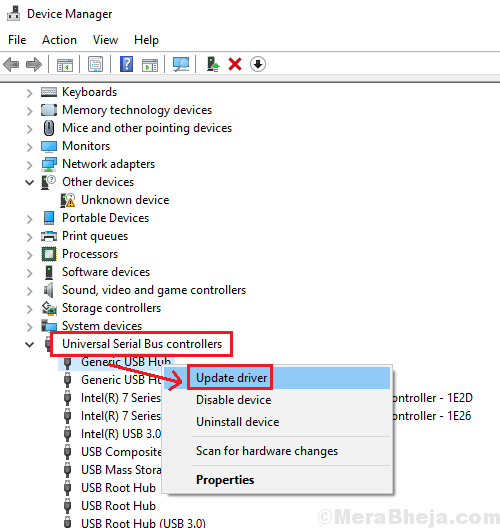
3] Můžete také zvážit odinstalování ovladačů a restartování systému.
4] Ovladače lze také stáhnout z webu výrobce.
Řešení 3] Přeinstalujte software DisplayLink
1] Stisknutím klávesy Win + R otevřete okno Spustit a zadejte příkaz appwiz.cpl. Stisknutím klávesy Enter otevřete okno Programy a funkce.
2] Klepněte pravým tlačítkem myši a odinstalujte software DisplayLink a restartujte systém.
Poté si můžete stáhnout software z Web DisplayLink znovu.
Řešení 4] Zakažte sdílení Nvidia (ShadowPlay)
Je známo, že Nvidia Share (ShadowPlay), která se používá pro hraní her, způsobuje výše uvedený problém s monitorem. Proto jsme jej mohli dočasně deaktivovat, abychom zkontrolovali, zda to byl důvod problému.
Řešení 5] Obnovte systém
Zatímco zpětné stažení ovladačů by v tomto případě bylo málo užitečné (protože ovladače jsou již poškozené), obnovení systému by mohlo pomoci. Zde je postup pro obnovení systému na předchozí bod obnovení.

![Jak opravit Libcef.dll chybí ve Windows 11 / 10 [Vyřešeno]](/f/11e39c3a3f3e0e2e67de455bb220c1cf.png?width=300&height=460)
